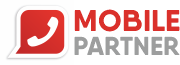Podstawową zaletą korzystania z hot spotu w telefonie jest mobilność. Niezależnie od tego, czy jesteś w podróży służbowej, na wakacjach czy po prostu poza zasięgiem standardowego połączenia Wi-Fi, możesz łatwo utworzyć sieć Wi-Fi dla swojego laptopa, tabletu czy innego urządzenia.
Przyjrzyjmy się teraz kilku istotnym aspektom korzystania z hot spotu w telefonie:
| Zasięg | Mobilny hot spot w telefonie może mieć różny zasięg w zależności od modelu i specyfikacji urządzenia. Warto zwrócić uwagę na tę cechę, aby mieć pewność, że pokryje ona obszar, który planujesz obsługiwać. |
| Bezpieczeństwo | Podczas korzystania z hot spotu w telefonie, ważne jest, aby dbać o bezpieczeństwo sieci. Możesz ustawić hasło dostępu, aby zabezpieczyć swoją sieć przed nieautoryzowanym dostępem. |
| Prędkość transferu danych | Różne smartfony oferują różne prędkości transferu danych. Warto sprawdzić specyfikacje techniczne swojego urządzenia, aby uzyskać jak najszybsze połączenie. |
Ważne jest również zaznaczenie, że korzystanie z hot spotu w telefonie może wpływać na zużycie energii baterii. W sytuacji, gdy zależy nam na dłuższym czasie pracy baterii, warto monitorować to zagadnienie i dostosować ustawienia, jeśli to konieczne.
Jak utworzyć hotspot telefonu: udostępnianie internetu innym urządzeniom
Planując udostępnienie internetu innym urządzeniom, warto poznać jak połączyć telefon z tabletem przez wifi oraz podłączyć internet z telefonu na komputer. Oto kilka prostych kroków, które umożliwią ci skonfigurowanie hotspotu na swoim smartfonie.
Aby utworzyć hotspot telefonu i udostępnić internet, zacznij od wejścia w ustawienia telefonu. Znajdź sekcję dotyczącą połączeń internetowych lub hotspotu. Zazwyczaj będzie to pod etykietą „Hotspot” lub „Udostępnianie Internetu”. Aktywuj tę funkcję.
Podłączanie telefonu z tabletem przez wifi jest równie proste. Na tablecie włącz dostęp do ustawień Wi-Fi, a następnie znajdź dostępne sieci. Znajdziesz tam swojego smartfona jako dostępny hotspot. Po wybraniu go, wprowadź ewentualne hasło, jeśli ustawione, i połącz oba urządzenia.
Jeśli chcesz podłączyć internet z telefonu na komputer, możesz to zrobić za pomocą kabla USB lub poprzez połączenie bezprzewodowe. Dla połączenia przez kabel, użyj oryginalnego kabla USB i podłącz go do portu USB w komputerze. Następnie na telefonie akceptuj prośbę o udostępnienie internetu poprzez kabel USB.
W przypadku połączenia bezprzewodowego na komputerze włącz funkcję Wi-Fi, znajdź dostępne sieci, a następnie wybierz swój telefon jako hotspot. Po wprowadzeniu ewentualnego hasła, oba urządzenia powinny być już połączone.
Oto krótki przewodnik, jak połączyć telefon z tabletem przez wifi i podłączyć internet z telefonu na komputer. Teraz możesz cieszyć się dostępem do internetu na różnych urządzeniach, dzięki prostym krokom udostępniania internetu.
Jak podłączyć telefon do tabletu/laptopa i udostępniać internet
Jak podłączyć telefon do tabletu/laptopa i udostępniać internet
Aby skorzystać z internetu na tablecie lub laptopie poprzez telefon, wystarczy skonfigurować udostępnianie internetu na urządzeniu mobilnym. Wejdź w ustawienia telefonu, a następnie znajdź opcję Hotspot. Włącz ją, a twój telefon stanie się punktem dostępowym do internetu.
Jak podłączyć internet z telefonu na tablet
Podłączenie tabletu do internetu z telefonu jest łatwe i szybkie. W ustawieniach tabletu znajdź sekcję Wi-Fi i wyszukaj dostępne sieci. Znajdź nazwę swojego telefonu na liście i połącz się z nim. Wprowadź ewentualne hasło, które ustawisz w ustawieniach Hotspot na telefonie.
Internet z telefonu na komputer
Łączenie komputera z internetem poprzez telefon również nie sprawia problemów. Podłącz telefon do komputera za pomocą kabla USB. Następnie wejdź w ustawienia telefonu i wybierz opcję USB tethering. Komputer automatycznie wykryje połączenie i po chwili będziesz online.
Warto pamiętać, że niektóre telefony i tablety mogą mieć nieco inne ścieżki menu, ale ogólna zasada pozostaje taka sama. Gdy już połączysz urządzenia, możesz cieszyć się dostępem do internetu na tabletach, laptopach czy komputerach, nawet jeśli nie masz dostępu do tradycyjnej sieci Wi-Fi.
Konfiguracja hotspotu wi-fi na smartfonie – poradnik krok po kroku
Dzisiaj podążymy za fascynującym światem możliwości, jakie niesie ze sobą współczesna technologia, konkretnie skupiając się na hot spot w telefonie oraz transformacji naszego smartfona w prawdziwy router wifi. To nie tylko kwestia praktyczności, ale również swobodnego dostępu do internetu w dowolnym miejscu i czasie.
Zanim jednak zanurzymy się głębiej w konfigurację, warto zrozumieć, dlaczego hot spot w telefonie stał się tak popularny. W dzisiejszym dynamicznym świecie mobilność to klucz do sukcesu. Niezależnie od tego, czy jesteś podróżnikiem, czy pracujesz zdalnie, możliwość stworzenia osobistego punktu dostępowego do internetu jest nieoceniona.
Rozpoczynając naszą podróż po konfiguracji, przekonamy się, że proces ten jest zaskakująco prosty. Wystarczy przejść do ustawień telefonu i odnaleźć sekcję odpowiedzialną za hot spot. Z reguły znajduje się ona w dziale „Połączenia” lub „Sieć i internet”. Po odnalezieniu tej opcji, wystarczy ją włączyć, a nasz telefon stanie się źródłem internetu dla innych urządzeń.
Najważniejsze w tym procesie jest ustawienie bezpiecznego hasła dostępu do naszego hot spotu. To kluczowa kwestia, aby uniknąć niepożądanych gości w naszej sieci. Pamiętajmy, żeby użyć silnego hasła, zawierającego kombinację liter, cyfr i znaków specjalnych. To nasza pierwsza linia obrony.
Przechodząc do funkcji routera wifi z telefonu, musimy zdawać sobie sprawę, że nasz smartfon staje się centralnym punktem dystrybucji internetu. Tutaj kluczową rolę odgrywa stabilność połączenia. Jeśli nasz telefon ma opcję udostępniania danych poprzez Wi-Fi, możemy z łatwością zbudować swoją mini-sieć, do której inne urządzenia mogą się podłączyć.
Jedną z zalet korzystania z routera wifi z telefonu jest również elastyczność. W dowolnym momencie możemy wyłączyć tę funkcję, oszczędzając energię baterii, lub włączyć, gdy potrzebujemy udostępnić internet naszym bliskim czy współpracownikom. To jak magiczny portal, który otwiera się na świat w naszym kieszeni.
Zobacz także: